נוסחת Excel: הוסף פסיק בין שמות
נניח שיש רשימת שמות לקוחות בגליון עבודה, אתה צריך להוסיף פסיק בין השם הפרטי ושם המשפחה כפי שמוצג בתמונה למטה, כיצד תוכל לפתור זאת במהירות במקום להקליד פסיקים ידנית? כאן מוצעות נוסחאות לפתרון המשימה הזו ב-Excel.
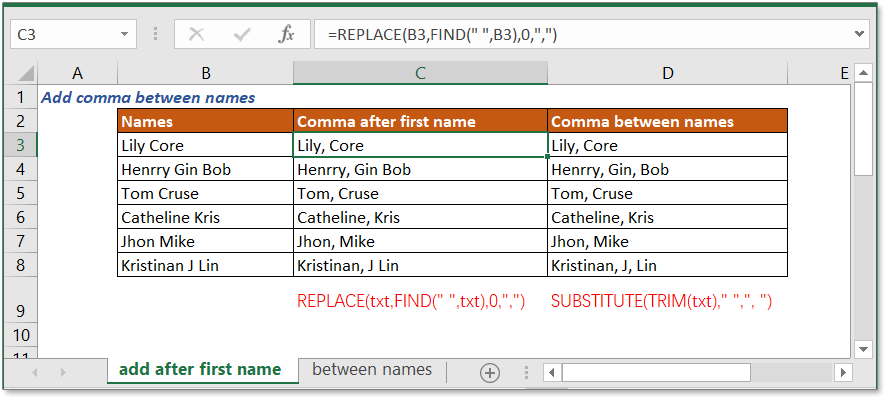
הוסף פסיק רק אחרי השם הפרטי
אם ברצונך להוסיף פסיק רק אחרי השם הפרטי, אתה יכול להשתמש בנוסחה שמחברת את הפונקציות FIND ו-REPLACE.
נוסחה כללית:
| REPLACE(txt,FIND(" ",txt),0,",") |
ארגומנטים
| Txt: השם שבו ברצונך להוסיף פסיק. |
איך הנוסחה הזו עובדת
יש שם מלא בתא B3, כעת בתא C3, אתה יכול להשתמש בנוסחה הבאה כדי להוסיף פסיק אחרי השם הפרטי.
| =REPLACE(B3,FIND(" ",B3),0,",") |
לחץ על Enter כפתור.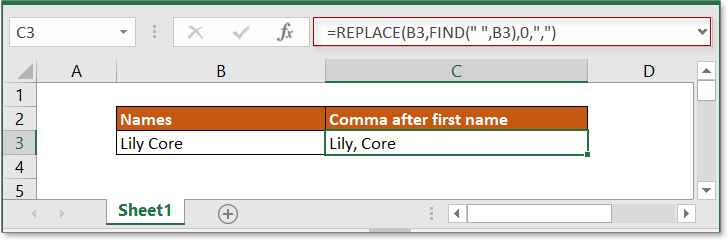
הסבר
פונקציית FINDFIND: הפונקציה FIND מקבלת את המיקום של תו מסוים במחרוזת טקסט. כאן היא משמשת למציאת מיקום הרווח הראשון בתא B3, והיא מחזירה 5.
REPLACE function: הפונקציה REPLACE מחליפה את הטקסט הישן שצוין על ידי מיקום במחרוזת הטקסט הנתונה עם חדש אחד. אך אם הארגומנט num_char בפונקציית REPLACE הוא אפס, היא מוסיפה את התו החדש. כעת כאן היא מוסיפה פסיק לפני התו במיקום החמישי של הטקסט בתא B3.
הוסף פסיקים בין שמות (שם פרטי, שם אמצעי ושם משפחה)
אם ברצונך להוסיף פסיקים בין שמות כפי שמוצג בתמונה למטה, אתה יכול להשתמש בנוסחה שמחברת את הפונקציות SUBSTITUTE ו-TRIM.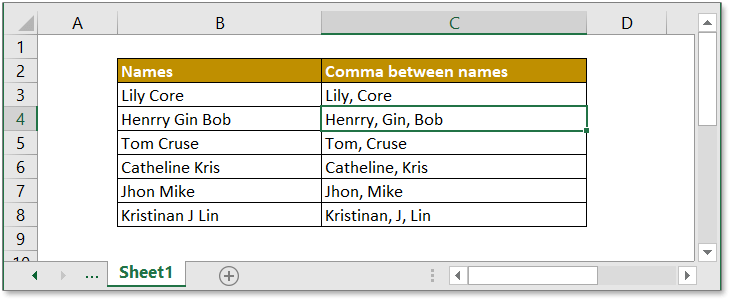
נוסחה כללית:
| SUBSTITUTE(TRIM(txt)," ",", ") |
ארגומנטים
| Txt: השם המלא שבו תשתמש כדי להוסיף פסיק. |
איך הנוסחה הזו עובדת
דוגמה: כדי להוסיף פסיקים בין שמות בטווח B3:B8, אנא השתמש בנוסחה הבאה:
| =SUBSTITUTE(TRIM(B3)," ",", ") |
לחץ על Enter כפתור, ולאחר מכן גרור את ידית המילוי למטה לתא B8, כעת הפסיקים נוספו בין השמות.
הסבר
פונקציית TRIM function: הפונקציה הזו משמשת להסרת רווחים נוספים במחרוזת הטקסט.
SUBSTITUTE function: הפונקציה הזו מחליפה טקסט ישן בטקסט חדש. כאן היא מחליפה את כל הרווחים עם רווחים ועוד פסיקים.
הערה
אם אין צורך להסיר רווחים נוספים, פשוט השתמש ישירות בפונקציית SUBSTITUTE.
| =SUBSTITUTE((B3)," ",", ") |
קובץ לדוגמה
נוסחאות קשורות
- הסרת N התווים הראשונים מתא
כאן מוצגת הנוסחה להסרת תווים מצד שמאל של מחרוזת טקסט ב-Excel. - גזור טקסט ל-N מילים
כאן מוצגת הנוסחה להפקת n מילים מצד שמאל של מחרוזת טקסט. - חלץ את המילה האחרונה ממחרוזת טקסט ב-Excel
הדרכה זו מספקת נוסחה לחלץ את המילה האחרונה מהמחרוזת הטקסט הנתונה. - חלץ את המילה הראשונה ממחרוזת טקסט ב-Excel
הדרכה זו מספקת נוסחה לחלץ את המילה הראשונה מהמחרוזת הטקסט הנתונה.
פונקציות קשורות
- פונקציית FIND
מצא את מיקומו של תו. - פונקציית REPLACE
מצא והחלף תווים על בסיס מיקום נתון ממחרוזת טקסט עם טקסט חדש. - פונקציית TRIM
הסר רווחים נוספים מהטקסט. - SUBSTITUTE
החלף טקסט ישן עם חדש.
הכלים הטובים ביותר לפריון עבודה ב-Office
Kutools for Excel - עוזר לך להבליט את עצמך מהקהל
| 🤖 | עוזר KUTOOLS AI: מהפכה בניתוח נתונים בהתבסס על: ביצוע אינטליגנטי | יצירת קוד | יצירת נוסחאות מותאמות אישית | ניתוח נתונים ויצירת תרשימים | קריאה לפונקציות Kutools… |
| תכונות פופולריות: מצא, הדגש או זיהוי כפילויות | מחיקת שורות ריקות | שילוב עמודות או תאים ללא אובדן נתונים | עיגול ללא נוסחה ... | |
| VLookup מתקדם: קריטריונים מרובים | ערכים מרובים | על פני מספר גליונות | חיפוש עמום... | |
| רשימה נפתחת מתקדמת: רשימה נפתחת קלה | רשימה נפתחת תלוית | רשימה נפתחת עם בחירה מרובה... | |
| מנהל עמודות: הוספת מספר מסוים של עמודות | הזזת עמודות | שינוי מצב הנראות של עמודות מוסתרות | השוואת עמודות לבחירת תאים זהים ושונים ... | |
| תכונות מובילות: מיקוד רשת | תצוגת עיצוב | שורת נוסחאות משופרת | מנהל חוברת עבודה וגיליונות | ספריית טקסט אוטומטי (טקסט אוטומטי) | בורר תאריך | מיזוג גליונות עבודה | הצפנה/פענוח תאים | שליחת דוא"ל לפי רשימה | סינון מתקדם | סינון מיוחד (סנן תאים עם גופן מודגש/נטוי/קו חוצה...) ... | |
| 15 סטים כלים מובילים: 12 כלים לטקסט (הוסף טקסט, מחק תווים מסוימים ...) | מעל 50 סוגי תרשימים (תרשים גאנט ...) | מעל 40 נוסחאות מעשיות (חישוב גיל על פי תאריך לידה ...) | 19 כלים להכנסה (הכנס קוד QR, הכנס תמונה ממסלול ...) | 12 כלים להמרה (המרה למילים, המרת מטבע ...) | 7 כלים למיזוג והפרדה (מיזוג מתקדם של שורות, הפרדת תאים באקסל ...) | ... ועוד |
Kutools for Excel מצויד ביותר מ-300 תכונות, מבטיח שהדברים שאתה זקוק להם הם רק במרחק לחיצה אחת...
Office Tab - אפשר קריאה ועריכה בטאבים בתוך Microsoft Office (כולל Excel)
- תוך שנייה אחת תוכל לעבור בין עשרות מסמכים פתוחים!
- חוסך מאות הקלקות בעכבר עבורך מדי יום, תאמר שלום ליד עכבר.
- מעלה את התפוקה שלך ב-50% בעת צפייה ועריכת מסמכים מרובים.
- מביא את הטאבים האפקטיביים ל-Office (כולל Excel), בדיוק כמו ב-Chrome, Edge ו-Firefox.